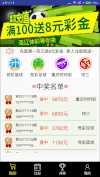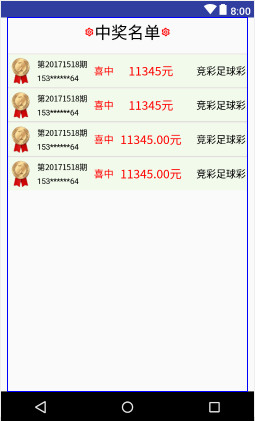第一次在csdn上写博客,心里还有点小激动,请问一下在座的各位,怎么样才能装得像不是第一次 写博客的样子?如果没人知道的话,我待会再来问问。
废话少说,目前正在开发一款彩票类应用。应用中UX有一个需求,需要轮训展示中奖用户信息。具体参考如下所示,就是图中中奖名单下那个不断滚动的小界面:
第一次看到这个效果,感觉so easy!脑中至少三个方案闪过。1.动画方案。2.改造系统控件TextSwitcher,或者直接使用Viewpager,ViewFlipper等。3.让ListView 或者说RecyclerView,平滑滚动。因为以前接触过ViewFlipper这个控件,也比较简单,当时鬼使神差的就用了方案2,效果不太理想,具体后面再说。有时候,惰性真的太可怕了。
方案1:先看第一种方案的具体实现:ViewFlipper
ViewFlipper这个控件天生就是为循环滚动而生的,重点是这货简单粗暴,上手快。三个步骤,简单搞定。
1.布局:具体的布局代码就不贴了。没有什么太多的意义。贴个图,大家都懂怎么布局吧。需要说明的是,一般ViewFlipper都是单个条目item滚动,为了实现让人感觉多个条目一起滚动,我将如下四个条目用一个layout包裹在一起作为一个条目.
所以具体的布局应该如下
<ViewFlipper
android:layout_width="match_parent"
android:layout_height="wrap_content"
android:background="@color/comment_divide_broader"
android:id="@+id/vf"
android:inAnimation="@anim/anim_come_in"
android:outAnimation="@anim/anim_get_out"
android:flipInterval="5000">
<LinearLayout.../> <LinearLayout/>
</ViewFlipper> 2.动画:
anim_come_in动画
<?xml version="1.0" encoding="utf-8"?>
<set xmlns:android="http://schemas.android.com/apk/res/android"
android:interpolator="@android:anim/linear_interpolator"
android:shareInterpolator="true">
<translate
android:duration="5000"
android:fromYDelta="100%"
android:toYDelta="0" />
</set>anim_get_out动画
<?xml version="1.0" encoding="utf-8"?>
<set xmlns:android="http://schemas.android.com/apk/res/android"
android:shareInterpolator="true"
android:interpolator="@android:anim/linear_interpolator">
<translate
android:duration="5000"
android:fromYDelta="0"
android:toYDelta="-100%p" />
</set> 3.初始化:因为基本上ViewFlipper的初始化动作都在布局中文件中设置完了,所以代码中的初始化除了为各个View绑定数据外,没做什么事,核心startFlipping()方法直接让ViewFlipper飞起来。
mVF.startFlipping();方案一实践基本上完成。看看效果,还挺像回事,ViewFlipper内部应该是用视图动画实现该效果的,之前发现该默认的动画有加速和减速效果,后面在配置的动画中加了个均速效果,效果看上去没有那么突兀。但是,但是,我说但是,这个方案在我这里有个致命缺陷。在这里,我设置ViewFlipper轮训的时间为5s,即5s重复一次动画,并且动画的耗时也是5s。这样做的目的是,实现类似于弹性滑动的效果,动画至于突兀。于是5s成了一个漫长的等待。在首次进入界面的时候,ViewFlipper必须等待5s才能动起来。5s,5s,5s,是五秒啊,老板看到这个效果,差点拿起刀。。。。。所以这个方案被扼杀在成品之中。
不过这个有没有办法解决?,有,绝对有。等我看完源码再来记录吧。
方案2:让RecyclerView自己动起来
这个方案其实也是比较简单的,实现思路也是比较简单,大概下面几方面吧
1.RecyclerView适配器Adapter,返回无限个item(具体是Integer的最大值);
2.让RecyclerView平滑的滑动到最后一个最后一个item;
3.如果RecyclerView滑动到最后一个,定位到第一个item,重复2步骤.
思路很清楚,那就动手吧,我两米长的西瓜刀已经饥渴难耐了。
步骤1:让适配器返回无限个item.
@Override
public int getItemCount() {
// 返回足够多的item
return mData == null ? 0 :Integer.MAX_VALUE;
}需要注意的是,我们设置的数据不可能那么多,所以,item 绑定数据的时候,需要一点小技巧,直接用取余的方法去取,这样就能保证我们每个item都能有数据。但是这样做就要求我们样本数据最好多一点。
@Override
public void onBindViewHolder(@NonNull AutoScrollViewHolder holder, int position) {
if(!mData.isEmpty()){
holder.setData(mData.get(position%mData.size()));
}
}步骤2:让RecyclerView平滑滑动到最后一个item
在代码中的实现只有短短一句话
//平滑滑动到最后一个
smoothScrollToPosition(mAdapter.getItemCount());但是这句话的背后却比较复杂,所以最好点进去看看RecyclerView具体是怎么实现的
/**
* Starts a smooth scroll to an adapter position.
* <p>
* To support smooth scrolling, you must override
* {@link LayoutManager#smoothScrollToPosition(RecyclerView, State, int)} and create a
* {@link SmoothScroller}.
* <p>
* {@link LayoutManager} is responsible for creating the actual scroll action. If you want to
* provide a custom smooth scroll logic, override
* {@link LayoutManager#smoothScrollToPosition(RecyclerView, State, int)} in your
* LayoutManager.
*
* @param position The adapter position to scroll to
* @see LayoutManager#smoothScrollToPosition(RecyclerView, State, int)
*/
public void smoothScrollToPosition(int position) {
if (mLayoutFrozen) {
return;
}
if (mLayout == null) {
Log.e(TAG, "Cannot smooth scroll without a LayoutManager set. "
+ "Call setLayoutManager with a non-null argument.");
return;
}
mLayout.smoothScrollToPosition(this, mState, position);
}请注意,我是把这个方法的注释也一起复制过来了。我觉得看得懂注释要比看得懂代码重要的多,虽然我平时很不喜欢写注释。注释的大概意思。1.这 个方法的功能是开始平滑的滑动到一个指定的位置。2.为了支持平滑滑动,你的RecyclerView 设置的LayoutManager必须实现smoothScrollToPosition(RecyclerView,State,int)方法,并且创建SmoothScroller对象。3.LayoutManager 这货负责创建实际的滑动动作,如果你想实现客制化的滑动逻辑,需要覆盖smoothScrollToPosition(RecyclerView,State,int)。英语不太好,大概这个意思,凑合着看吧。如果注释不是很理解的话,再看看方法
mLayout.smoothScrollToPosition(this, mState, position);mLayout这货就是LayoutManager对象。原来这个方法最终走的是LayoutManager的smoothScrollToPosition(RecyclerView,state,int)方法。ok,再看看注释,原来这个意思,明白了。我需要客制化滑动效果(控制我的滑动速度),好吧,就按照注释走吧。
按照注释走,自定义一个LayoutManager,为了减少代码量,直接继承LinearLayoutManager.然后直接复写smoothScrollToPosition方法。在该方法中创建一个Scroller对象,跟之前注释内容完美契合。不懂写的代码怎么办,直接看LinearLayoutManager,依样画葫芦。因为要控制速度,直接在Scroller对象中复写了calculateSpeedPerPixel(DisplaMetrics)方法。
public class AutoScrollLayoutManager extends LinearLayoutManager {
public AutoScrollLayoutManager(Context context) {
super(context);
}
// 客制化需要实现该方法;
@Override
public void smoothScrollToPosition(RecyclerView recyclerView, RecyclerView.State state, int
position) {
LinearSmoothScroller linearSmoothScroller =
new LinearSmoothScroller(recyclerView.getContext()) {
@Nullable
@Override
public PointF computeScrollVectorForPosition(int targetPosition) {
return AutoScrollLayoutManager.this.computeScrollVectorForPosition
(targetPosition);
}
@Override
protected float calculateSpeedPerPixel(DisplayMetrics displayMetrics) {
// 计算滑动每个像素需要的时间,这里应该与屏幕适配;
return 15f / displayMetrics.density;
}
};
linearSmoothScroller.setTargetPosition(position);
startSmoothScroll(linearSmoothScroller);
}
} 将自定义的LayoutManager设置进RecyclerView中
// list的初始化;
AutoScrollLayoutManager autoScrollLayoutManager = new AutoScrollLayoutManager(context);
this.setLayoutManager(autoScrollLayoutManager);
mAdapter = new AutoScrollAdapter();
mAdapter.setData(RandomUtils.getRandomWinLotteryObjList(20));
setAdapter(mAdapter);基本上完成了,最后一个步骤,为RecyclerView加上滑动监听,如果自动滑动到最后一个item,再次重新定位到开始位置,然后再次重复平滑滑动。
this.setOnScrollListener(new OnScrollListener() {
@Override
public void onScrollStateChanged(RecyclerView recyclerView, int newState) {
super.onScrollStateChanged(recyclerView, newState);
if (newState == RecyclerView.SCROLL_STATE_IDLE) {
// 如果自动滑动到最后一个位置,则此处状态为SCROLL_STATE_IDLE
AutoScrollLayoutManager lm = (AutoScrollLayoutManager) recyclerView
.getLayoutManager();
int position = lm.findLastCompletelyVisibleItemPosition();
int count = lm.getItemCount();
if(position == count-1){
lm.scrollToPosition(0);
AutoScrollRecyclerView.this.smoothScrollToPosition(mAdapter.getItemCount());
}
}
}
});搞定!运行一下,还行。姑且先这样吧,哦,no,no,不,差点忘记了,用户点击,触摸等交互,会打断代码设置的平滑滑动操作,这个RecyclerView只负责展示,如果用户手贱,去摸了一下。交互是吧,割了。
// 拦截事件;
@Override
public boolean onInterceptTouchEvent(MotionEvent e) {
// 拦截触摸事件;
return true;
}
@Override
public boolean onTouchEvent(MotionEvent e) {
// 消费事件;
return true;
}
方案3:动画